כיצד ליצור חתימת כרטיס ביקור ב- Outlook 2010

פרטי יצירת קשר, לרוב, הםמטופלים אוטומטית על ידי הרוב המכריע של לקוחות הדוא"ל. Outlook 2010, Gmail, Hotmail, Windows Live Mail והשאר נוטים לאכלס אוטומטית את פרטי הקשר על סמך פרטי השולח. ברוב המקרים, לקוחות אלה מבצעים עבודה טובה - אך אם אתה רוצה שליטה קצת יותר על האופן שבו פרטי הקשר שלך מופיעים בספרי הכתובות של הנמענים שלך, הדבר הטוב ביותר הוא ליצור חתימת כרטיס ביקור באמצעות Outlook 2010.
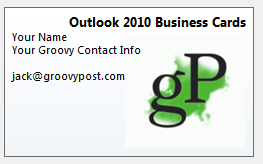
עם חתימת כרטיס ביקור של Outlook (aka קובץ vCard או .vcf), פרטי הקשר שלך מועברים יחדעם הדוא"ל שלך בחבילה מסודרת המאכלסת את אנשי הקשר בספרי הכתובות באופן מדויק ומדוייק יותר. בנוסף, הם נותנים מראה ותחושה מקצועיים להודעות הדוא"ל העסקיות שלך וזוכים בנקודות שלך עם כל הגרוטאות של Outlook שתתאם איתה. במדריך ההוראות הגרוע, אני אראה לך כיצד ליצור חתימות כרטיס ביקור למראה מקצועי ב- Outlook 2010 תוך מספר דקות.
צור לעצמך איש קשר
כרטיסי ביקור ב- Outlook 2010 מתחילים כאנשי קשר. אז, הצעד הראשון שלך הוא ליצור לעצמך איש קשר אם עדיין לא עשית זאת.
שלב 1
השקה Outlook ולחץ אנשי קשר > איש קשר חדש
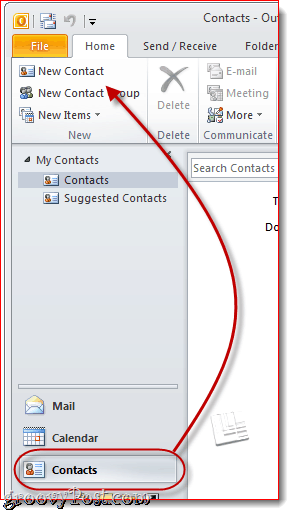
שלב 2
מלא את פרטי הקשר שלך. כשאתה עושה זאת, תבחין כי המידע ממופה אוטומטית בכרטיס הביקור שלך בצד ימין.
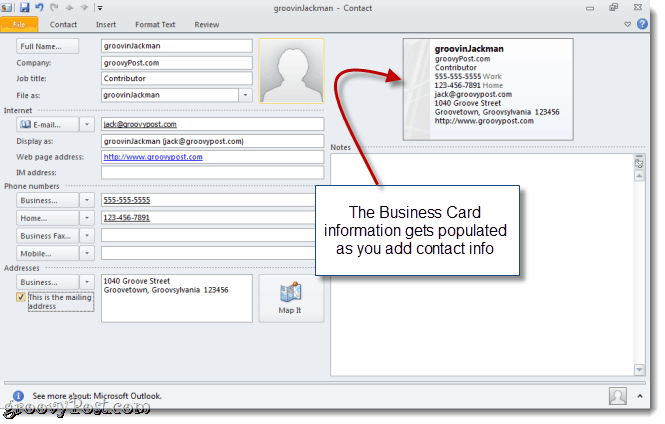
אל תדאג יותר מדי מה כלול ואיך הוא נראה כעת - אנו נשנה זאת בהמשך. פשוט הוסף את כל מה שתרצה לכלול בכרטיס הביקור שלך.
עריכת פרטי הקשר בכרטיס הביקור שלך ב- Outlook 2010
בשלב זה יש לך כרטיס ביקור פונקציונלי לחלוטין, אם כי כרטיס כללי. אתה יכול להתאים אישית את זה עוד יותר על ידי עריכת המידע שמופיע בכרטיס והוספת עיצוב וסמלים.
שלב 1
כאשר איש הקשר שלך עדיין פתוח, לחץ כרטיס עסקים ברצועת הקשר. אתה יכול גם לחץ באמצעות לחצן העכבר הימני על כרטיס הביקור שלך ולבחור ערוך כרטיס ביקור.
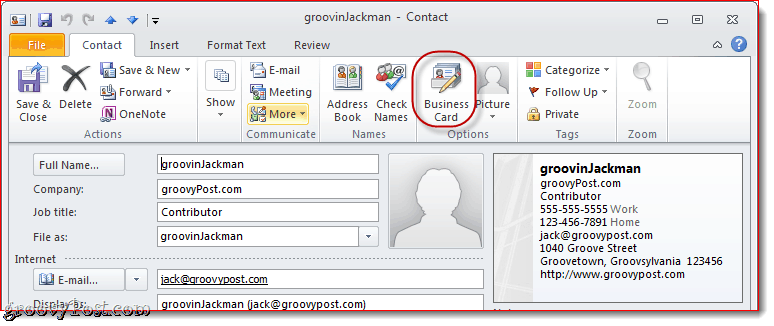
שלב 2
זה פותח את החלון עריכת כרטיס ביקור. כאן תוכלו לשנות את עיצוב הכרטיסים, להוסיף / להסיר ולהזמין מחדש את השדות ולעצב כל שורה בכרטיס הביקור שלכם. בפינה השמאלית העליונה תצוגה מקדימה של כרטיס הביקור שלך ב- Outlook 2010 כפי שהוא יופיע בחתימתך.
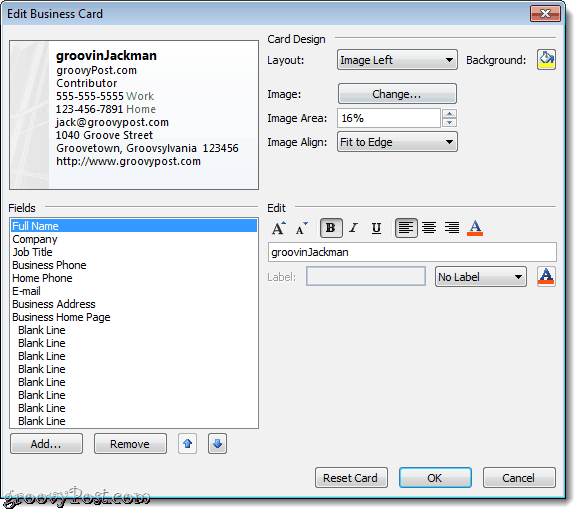
שלב 3
התחל בבחירת השדות שתרצה לכלול בכרטיס הביקור שלך. ניתן להזמין מחדש שדה על ידי בחירת השדה בפינה השמאלית התחתונה ולחיצה על למעלה או מטה חצים. באופן דומה, אתה יכול להסיר שדה על ידי בחירתו ולחיצה על הסר.
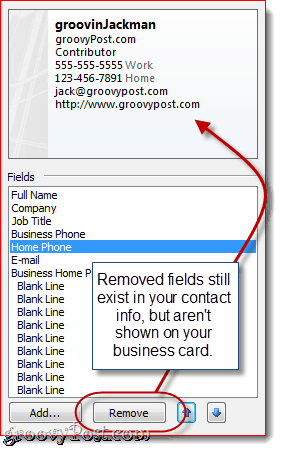
החלטתי להסיר את הטלפון והעסק הביתי שליכתובת. הערה: זה לא מסיר את המידע הבסיסי מאיש הקשר שלך, זה פשוט מחריג אותו מכרטיס הביקור שלך, כך שהמקבלים לא יראו אותו.
לחץ על הוסף להוסיף שדה. אם השדה שאתה מוסיף מולא בפרטי הקשר שלך, הוא יאוכלס אוטומטית. אם לא, אתה יכול למלא את הפרט הרלוונטי לאחר הוספתו.
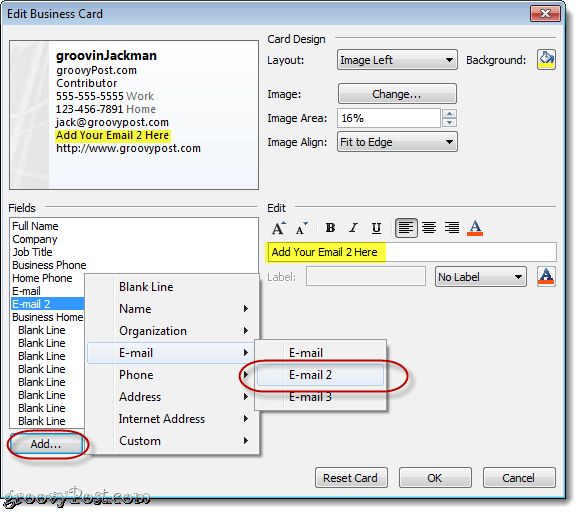
התאם אישית את הפורמט והעיצוב של כרטיס הביקור שלך ב- Outlook 2010
לאחר שאתה מרוצה מהמידע שמופיע בכרטיס הביקור שלך, אתה יכול לשנות את המראה והתחושה של כל תחום, כמו גם את העיצוב הכללי של כרטיס הביקור שלך.
שלב 1
בחר שדה לעריכה. בחלונית 'עריכה' בצד ימין, אתה יכול לשנות את ערך השדה (ללא קשר למה שמופיע בפרטי הקשר שלך), שנה את סגנון הטקסט, צבע הטקסט והתאמת הטקסט והוסף תווית (אופציונאלי).
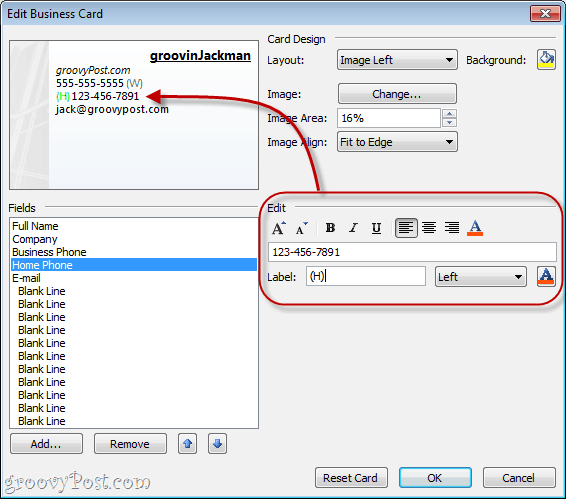
התווית מופיעה משמאל או מימין לשדה. כדי להסיר תווית קיימת, פשוט נקה את שדה התווית או בחר אין תווית מהתפריט הנפתח.
טיפ: ניתן גם לבחור שדות על ידי לחיצה עליהם בתצוגה מקדימה.
שלב 2
בחר לוגו או רקע לכרטיס הביקור שלך על ידי לחיצה שינוי… לצד תמונה בחלונית Design Card. דפדף לתמונה בה תרצה להשתמש.
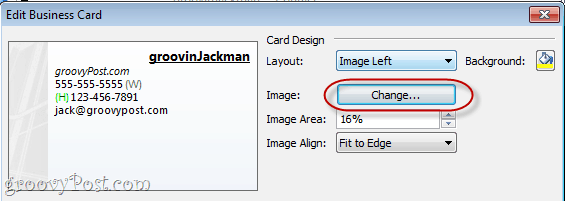
מקם את התמונה שלך באמצעות התפריט הנפתח פריסהוהתפריטים הנפתחים יישור תמונה. אם תבחר פריסה שאינה תמונת רקע, אתה יכול לשנות את גודל התמונה על ידי שינוי האחוז באזור התמונה.
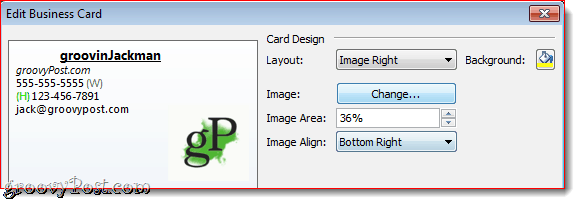
אתה יכול גם להוסיף צבע רקע עבור כל כרטיס הביקור עד לחיצה ה דלי צבע לצד רקע.
שלב 3
לחץ על בסדר כשתהיה מרוצה ואז לחץ שמור סגור.
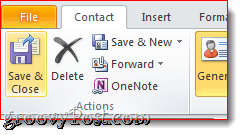
צירוף כרטיסי ביקור כחתימות ב- Outlook 2010
אתה יכול להכניס כרטיס ביקור בהודעה חדשה על ידי לחיצה על הכנס ואז לבחור א כרטיס עסקים. בפעם הראשונה שתכניס את כרטיס הביקור שלך, תצטרך לבחור אותו מתוך התיבה כרטיסי ביקור אחרים תיבת הדו-שיח, אך לאחר מכן הוא יופיע בתפריט הנפתח.
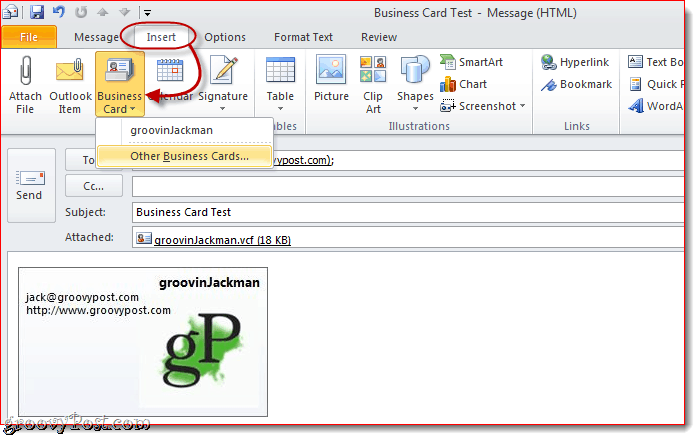
אתה יכול לדלג על שלב זה על ידי הכללת כרטיס הביקור שלך בחתימה שלך. כך:
שלב 1
בחלון הודעה חדשה, לחץ על הכנס > חתימות ולחץ חתימות.
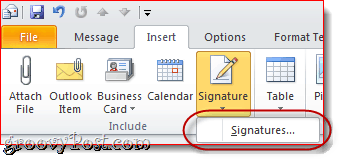
שלב 2
בחלון חתימות ומכתבים, לחץ על חדש. הקלד שם לחתימה ולחץ על בסדר.
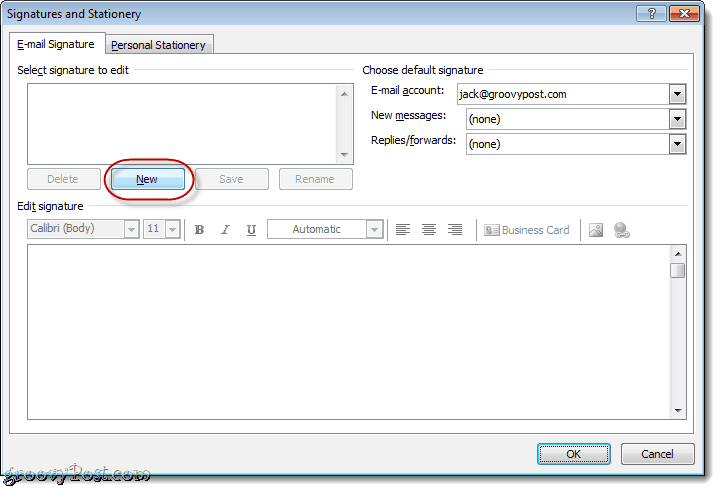
שלב 3
בחר בחתימה החדשה שיצרת ולחץ כרטיס עסקים.
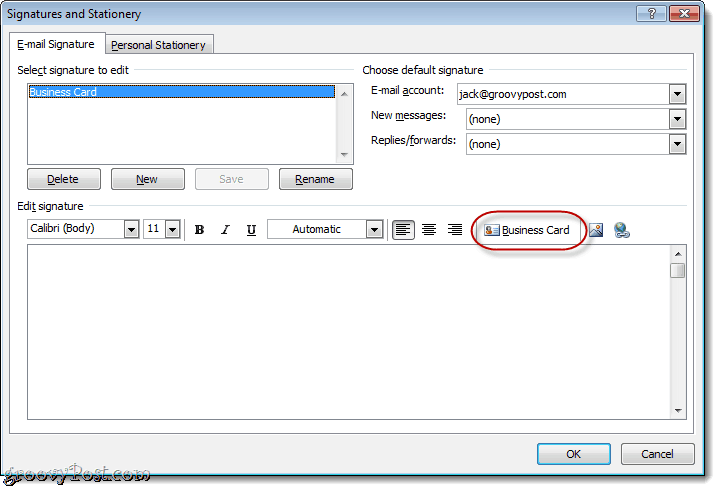
בחר את כרטיס עסקים תרצה לכלול ולחץ בסדר. אם תרצה, תוכל לשנות את גודל כרטיס הביקור לחתימה על ידי בחירת אחוז בסמל גודל התפריט הנפתח.
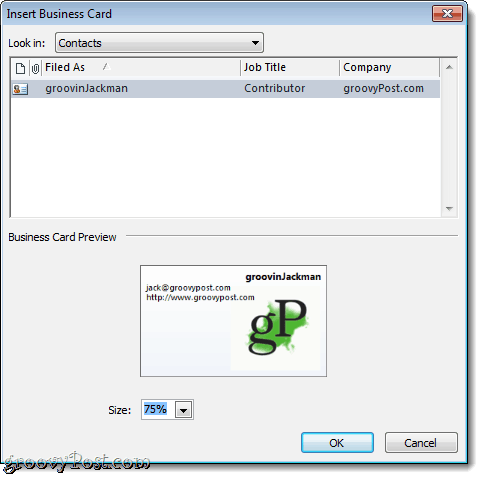
שלב 4
הקצה את החתימה כחתימת ברירת מחדל לחשבון דוא"ל באמצעות התפריט הנפתח בפינה השמאלית העליונה.
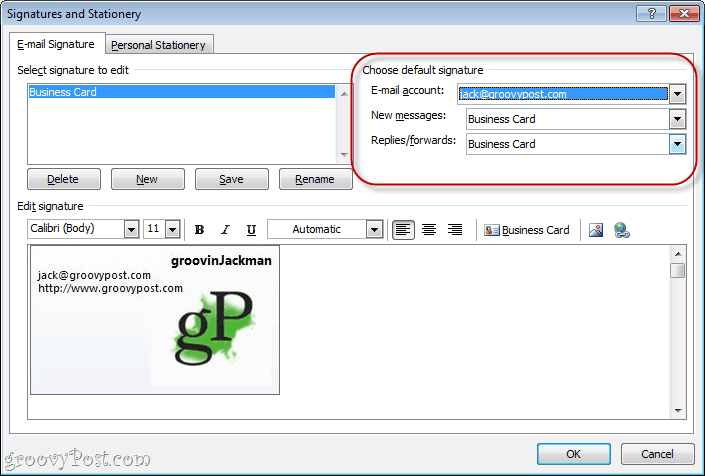
אני ממליץ לכלול אותו כברירת מחדל להודעות חדשות, אך לא תשובות / קדימה, מכיוון שאנשים אליהם תשיב או תעביר אליהם כבר יקבלו את כרטיס הביקור שלך.
לחץ על בסדר כשאתה מסיים.
שלב 5
לחץ על הודעה חדשה וכרטיס הביקור שלך כבר יוכנס כחתימה ויצורף כקובץ .vcf.
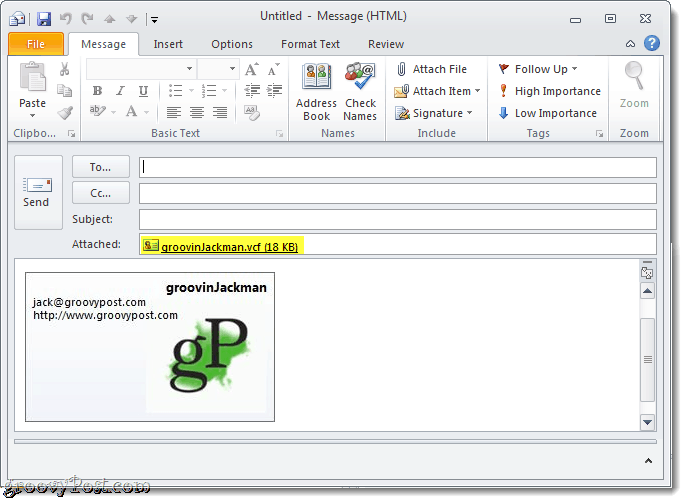
שמירת פרטי קשר מכרטיס ביקור
כאשר המקבלים מקבלים כרטיס ביקור, שלהםלקוח הדוא"ל יטפל בזה בהתאם. עבור משתמשי Outlook, הם יכולים ללחוץ על הקובץ המצורף כדי להציג תצוגה מקדימה של האופן שבו ייראו פרטי הקשר בספר הכתובות שלהם. ואז, הם יכולים מקש ימני כרטיס הביקור שלך ובחר הוסף לאנשי הקשר של Outlook כדי לשמור את פרטי הקשר בספרי הכתובות שלהם.
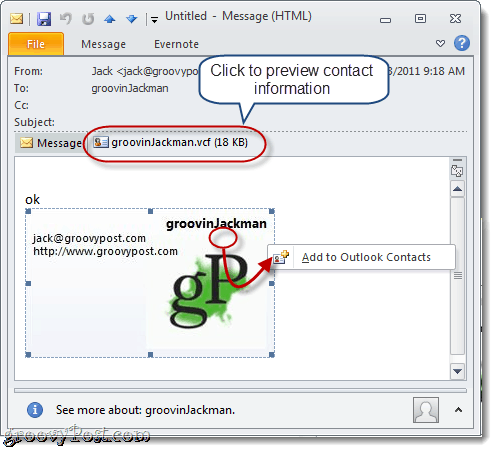
יבוא כרטיסי vC (קבצי vcf) ל- Gmail הוא קצת יותר פשוט. יהיה עליכם להוריד את ה- .vcf המצורף לכונן הקשיח ואז לייבא אותו. עשה זאת עד לחיצה אנשי קשר ואז לחיצה יבוא ו לחץ על בחר קובץ כדי לדפדף לקובץ ה- .vcf שנשמר.
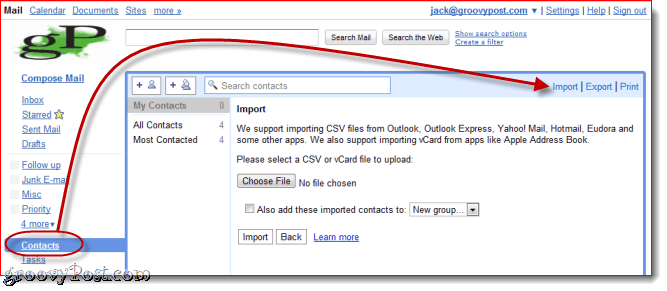
זה קשור לעטוף אותו לעסקי Outlook 2010חתימות כרטיס. עיין בכמה מתבניות כרטיסי ביקור דוא"ל גרוביים אלה של מיקרוסופט. פשוט שמור אותם בכונן הקשיח שלך ולחץ עליהם פעמיים כדי לפתוח אותם ב- Outlook. שנה את פרטי הקשר ושמור אותם ככרטיס ביקור חדש וכדאי לך ללכת אליו.










השאר תגובה